电子工业版(安徽) 五年级下学期信息技术第2课课堂照片需编辑课件(25张PPT)
文档属性
| 名称 | 电子工业版(安徽) 五年级下学期信息技术第2课课堂照片需编辑课件(25张PPT) |  | |
| 格式 | ppt | ||
| 文件大小 | 14.2MB | ||
| 资源类型 | 教案 | ||
| 版本资源 | 电子工业版 | ||
| 科目 | 信息科技(信息技术) | ||
| 更新时间 | 2022-03-12 16:50:10 | ||
图片预览


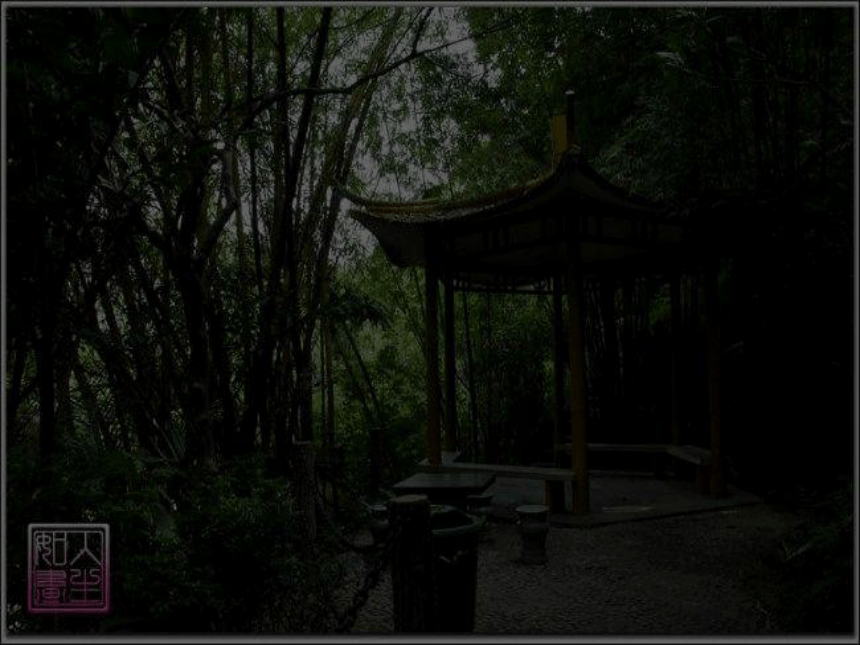






文档简介
(共25张PPT)
课堂照片需编辑
--修改照片突主题
规则:老师出示照片,请同学们快速找出照片中出现的问题。
图片过暗
背景杂乱 主题不突出
人物太小
背景太大
人物太小 背景太大
图片过暗
背景杂乱 主题不突出
调整“亮度/对比度”
背景杂乱 主题不突出
任务一:
去除照片背景
自学课本9-12页,将文件接收中的“班级之星”照片,去除多余的背景,突出照片的主题。
思考: “保存”和“另存为”有什么区别
提示: 如果出现误操作,可以用撤销 命令来取消。
“另存为”的好处是可以保留原文件,方便修改。
人物太小 背景太大
任务二:
调整照片大小
自学课本13-14页,将文件接收中的“同学读书”照片,将其大小设置成640*480(像素)
练习:
1、打开“文件接收”中“经典导读”图片,将照片中的背景去掉。
2、打开“文件接收”中“班级书柜”图片,调整照片方向,并将其大小设置成640*480(像素)
背景杂乱 主题不突出
人物太小 背景太大
去除照片背景
“裁剪/抠图”命令
“裁剪/抠图”命令
调整照片大小
1、利用“光影魔术手”软件对一张照片进行处理时,需要在不改变照片内容的情况下,将体积缩小,一般采用的方法是( )
A、调整亮度/对比度 B、进行裁剪
C、缩小分辨率 D、进行旋转
C
2、在“光影魔术手”软件操作中,当前操作出现误差,回上一步可以选择( )
A、反转 B、撤销
C、重做 D、裁剪
B
3、从左图到右图,采用的操作是( )
A、抠图和裁剪 B、水平翻转和调整大小
C、旋转和裁剪 D、水平翻转和移动
A
拓展:
打开“文件接收”中“小船”图片,利用“光影魔术手”软件将图片进行创意构图并命名
课堂照片需编辑
--修改照片突主题
规则:老师出示照片,请同学们快速找出照片中出现的问题。
图片过暗
背景杂乱 主题不突出
人物太小
背景太大
人物太小 背景太大
图片过暗
背景杂乱 主题不突出
调整“亮度/对比度”
背景杂乱 主题不突出
任务一:
去除照片背景
自学课本9-12页,将文件接收中的“班级之星”照片,去除多余的背景,突出照片的主题。
思考: “保存”和“另存为”有什么区别
提示: 如果出现误操作,可以用撤销 命令来取消。
“另存为”的好处是可以保留原文件,方便修改。
人物太小 背景太大
任务二:
调整照片大小
自学课本13-14页,将文件接收中的“同学读书”照片,将其大小设置成640*480(像素)
练习:
1、打开“文件接收”中“经典导读”图片,将照片中的背景去掉。
2、打开“文件接收”中“班级书柜”图片,调整照片方向,并将其大小设置成640*480(像素)
背景杂乱 主题不突出
人物太小 背景太大
去除照片背景
“裁剪/抠图”命令
“裁剪/抠图”命令
调整照片大小
1、利用“光影魔术手”软件对一张照片进行处理时,需要在不改变照片内容的情况下,将体积缩小,一般采用的方法是( )
A、调整亮度/对比度 B、进行裁剪
C、缩小分辨率 D、进行旋转
C
2、在“光影魔术手”软件操作中,当前操作出现误差,回上一步可以选择( )
A、反转 B、撤销
C、重做 D、裁剪
B
3、从左图到右图,采用的操作是( )
A、抠图和裁剪 B、水平翻转和调整大小
C、旋转和裁剪 D、水平翻转和移动
A
拓展:
打开“文件接收”中“小船”图片,利用“光影魔术手”软件将图片进行创意构图并命名
